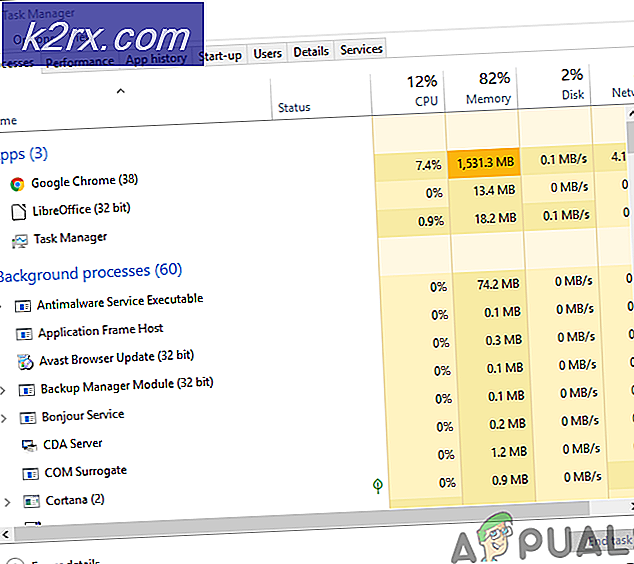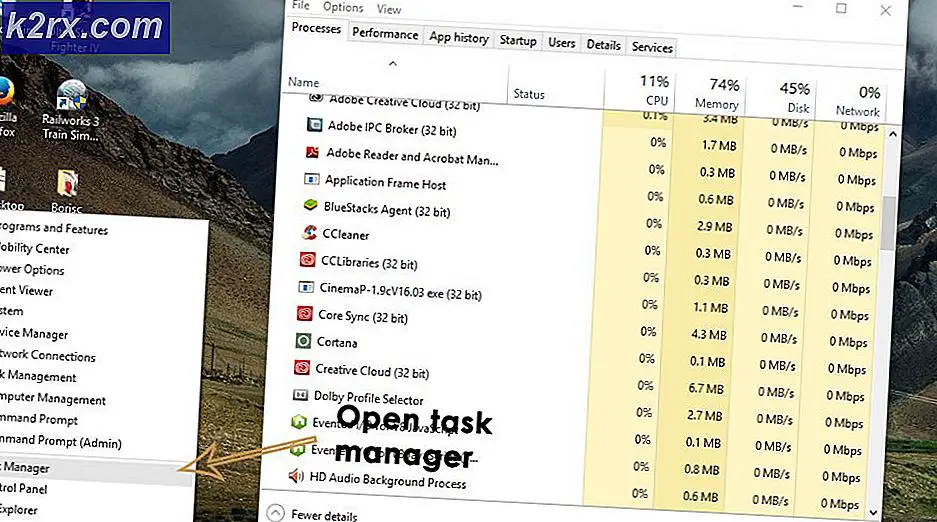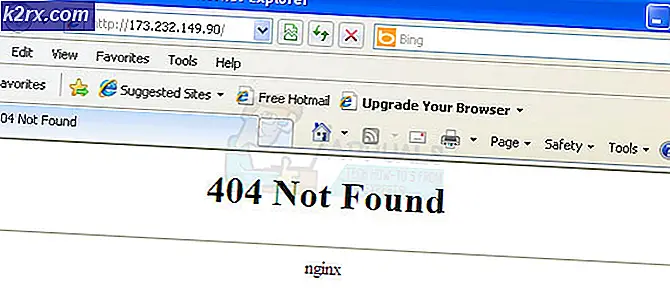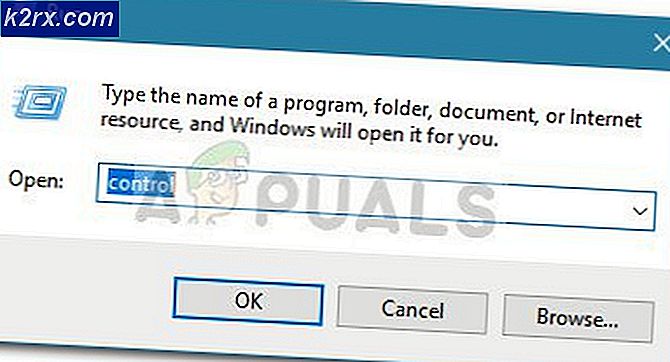Oplossing: kan het Synpadics Touchpad-stuurprogramma niet installeren op Windows 10
Gebruikt u een notebook en kunt u het Synaptics Touchpad-stuurprogramma niet installeren, omdat uw Synaptics Touchpad-hardwarecomponent niet wordt herkend door uw touchpad-stuurprogramma? Zo ja, lees dan dit artikel, want er zijn mogelijke oplossingen die u zullen helpen om het probleem op te lossen. Het touchpad is een hardwarecomponent die uw muis simuleert. U kunt uw notebook niet gebruiken zonder een functioneel touchpad. Eigenlijk kan dat, maar je hebt een externe bedrade of draadloze muis nodig. Dus, wat is het symptoom van dit probleem? Wanneer u het touchpad-stuurprogramma uitvoert, ziet u een fout Kan de installatiewizard van het stuurprogramma niet voltooien.
Dit probleem treedt op vanwege verschillende problemen, waaronder stuurprogramma's voor incompatibiliteit, hardware of systeemproblemen. Dit probleem doet zich ook voor in het verschillende besturingssysteem van Windows XP tot Windows 10 en verschillende notebookmodellen.
We hebben tien methoden ontwikkeld die u zullen helpen om het probleem met het touchpad op te lossen. Dus laten we beginnen.
Methode 1: Schakel Touchpad op uw notebook in
Als het touchpad niet is ingeschakeld, kan het stuurprogramma het touchpad-apparaat niet detecteren. Op basis daarvan moet u Touchpad op uw notebook inschakelen door oplossing 1 te volgen (zie de onderkant van dit artikel voor een link naar oplossing 1). Hierna moet u het touchpad-stuurprogramma uitvoeren. Als u het juiste touchpad-stuurprogramma voor uw notebook niet hebt gevonden, lees dan methode 2.
Methode 2: Installeer chipset-stuurprogramma en Intel I / O-versnellingsprogramma
In de derde methode zullen we doorgaan met de installatie van stuurprogramma's, maar niet met touchpad-stuurprogramma. Weinig gebruikers hebben hun probleem opgelost door chipsetdriver en Intel I / O Acceleration-driver te installeren of opnieuw te installeren. Gebruik de tips van methode 2 om drivers van de officiële website van de leverancier te downloaden en te installeren. Als u het Intel I / O Acceleration-stuurprogramma niet kunt vinden op de website van de notebook-leverancier, opent u de website van Intel en downloadt u de nieuwste driver. Vergeet na het voltooien van de installatie van het stuurprogramma niet uw Windows-computer opnieuw op te starten.
Methode 3: Handtekening van handtekeningaanduiding uitschakelen
In deze methode moet u Driver Signature Enforcement (DSE) tijdelijk uitschakelen. We laten u zien hoe u dit moet doen op Windows 10. Dezelfde procedure is compatibel met Windows 8 en Windows 8.1.
PRO TIP: Als het probleem zich voordoet met uw computer of een laptop / notebook, kunt u proberen de Reimage Plus-software te gebruiken die de opslagplaatsen kan scannen en corrupte en ontbrekende bestanden kan vervangen. Dit werkt in de meeste gevallen, waar het probleem is ontstaan door een systeembeschadiging. U kunt Reimage Plus downloaden door hier te klikken- Klik met de linkermuisknop op het menu Start en typ cmd om de opdrachtprompt te vinden
- Klik met de rechtermuisknop op Opdrachtprompt en klik op Als administrator uitvoeren
- Klik op Ja om de opdrachtprompt als beheerder te bevestigen
- Typ bcdedit / set testsigning on en druk op Enter om Driver Signature Enforcement uit te schakelen
- Sluit opdrachtprompt
- Start je Windows-computer opnieuw op
- Installeer het Synaptics Touchpad-stuurprogramma
Methode 4: Wijzigingen in de Registry-database uitvoeren
In deze methode moet u enkele wijzigingen aanbrengen met de Register-editor. Voordat u een registerconfiguratie uitvoert, bevelen we u aan de back-upregisterdatabase aan. Waarom moet u een registerback-up maken? In het geval van een aantal misconfiguraties, kunt u de registerdatabase terugzetten naar de vorige status wanneer alles zonder problemen werkte. Voor deze methode moet u een gebruikersaccount gebruiken met beheerdersrechten, omdat standaardgebruikersaccount geen systeemwijzigingen mag uitvoeren.
- Navigeer op de volgende locatie HKEY_LOCAL_MACHINE \ SOFTWARE \ Microsoft \ Windows \ CurrentVersion \ Policies \ System
- Navigeer naar het item EnableInstallerDetection
- Klik met de rechtermuisknop op EnableInstallerDetection en kies Verwijderen
- Klik op Ja om het verwijderen van het item EnableInstallerDetection te bevestigen
- Sluit Register-editor
- Start je Windows-computer opnieuw op
- Installeer het Synaptics Touchpad-stuurprogramma
Verwant:
Oplossing 1: https://appuals.com/windows-10-cursor-freezesstuck/
PRO TIP: Als het probleem zich voordoet met uw computer of een laptop / notebook, kunt u proberen de Reimage Plus-software te gebruiken die de opslagplaatsen kan scannen en corrupte en ontbrekende bestanden kan vervangen. Dit werkt in de meeste gevallen, waar het probleem is ontstaan door een systeembeschadiging. U kunt Reimage Plus downloaden door hier te klikken